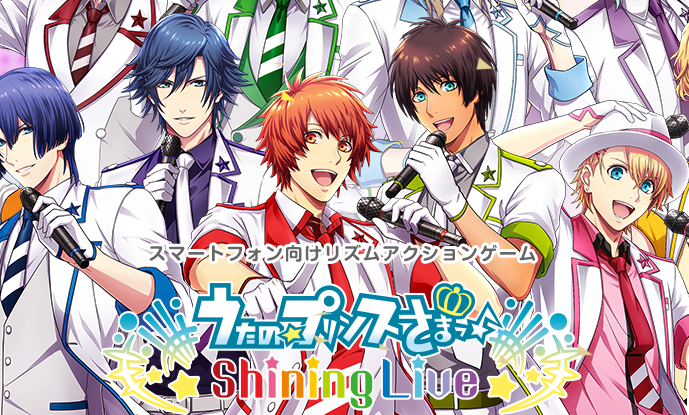
(シャニライ)うたプリ♪ShiningLiveを使っていて機種変更した後に引き継ぎのやり方がわからないと困りますよね。
今回は、そんな引き継ぎのやり方について紹介します。
(シャニライ)うたプリ♪ShiningLiveを機種変更で引き継ぎするには
(シャニライ)うたプリ♪ShiningLiveを機種変更で引き継ぎするには次のことをまずは準備しておきましょう。
旧端末での機種変更の準備
旧端末での引き継ぎの準備として、アプリを起動させてください。
そして、まずはメインメニューにいきます。
すると、画面右下の「その他」をタップしてください。
タップしたら、その中にアカウント連携というアイコンがあります。
そのアイコンをタップしてください。
すると、GameCenterとTwitterとKLabIDを使ってのどれかで引き継ぎできます。
今回は簡単なので、Twitterでの引き継ぎを紹介します。
Twitterのボタンをタップしてください。
すると、ブラウザが起動しますので、そこにTwitterアカウントを入れましょう。
入力したら、連動をさせましょう。
すると、引き継ぎが完了します。
ちなみに、GameCenterアカウントの場合は端末の設定画面を起動させてください。
そして設定画面のGamecenterというアイコンを押します。
そこにAppleIDを登録してください。
すると、Gamecenterアカウントが登録されます。
あとは、アプリを起動させて連動をGamecenterアカウントで登録するだけです。
これで、引き継ぎの準備は完了となります。
機種変更で引継ぎの際に注意すること
機種変更で引き継ぎの注意点としてはネット環境の整っているところでしましょう。
ネット環境の整ったところで引き継ぎをしないとうまく引き継ぎできない場合があります。
場合によってはデータが破損することもあるので、注意しましょう。
また、引き継ぎするIDやパスワードは必ずメモをしておきましょう。
どのアカウントで連動したかも覚えておくようにしてください。
一番は、メモアプリなどに保管しておきましょう。
あとは第三者にアカウント情報を知られることのないようにしてください。
新端末へ引き継ぎするやり方
新端末で引き継ぎをする場合は、まずはアプリをインストールしてください。
インストールしたら、次はアプリを起動させて下さい。
起動させたらタイトル画面に、データ引き継ぎというボタンがあります。
そのアイコンをタップしてください。
すると、旧端末で引き継ぎしたSNSなどで連動する画面に切り替わります。
そしたら旧端末で引き継ぎしたアカウントを押しましょう。
押したら、アカウントの連動画面になりますので、IDとパスワードを入れましょう。
最後に連動させれば、引き継ぎは完了となります。
あとは、メイン画面に行き、うまく引き継ぎ出来ていれば終了です。
引き継ぎが出来ていない場合は、再インストールしてやり直してください。
まとめ
- 旧端末での機種変更の準備
- 機種変更で引継ぎの際に注意すること
- 新端末へ引き継ぎするやり方
(シャニライ)うたプリ♪ShiningLive機種変更で引っ越しをする際の引き継ぎのやり方について紹介しました。
(シャニライ)うたプリ♪ShiningLiveをこれからプレイされる方もぜひ参考にしてみてください。


